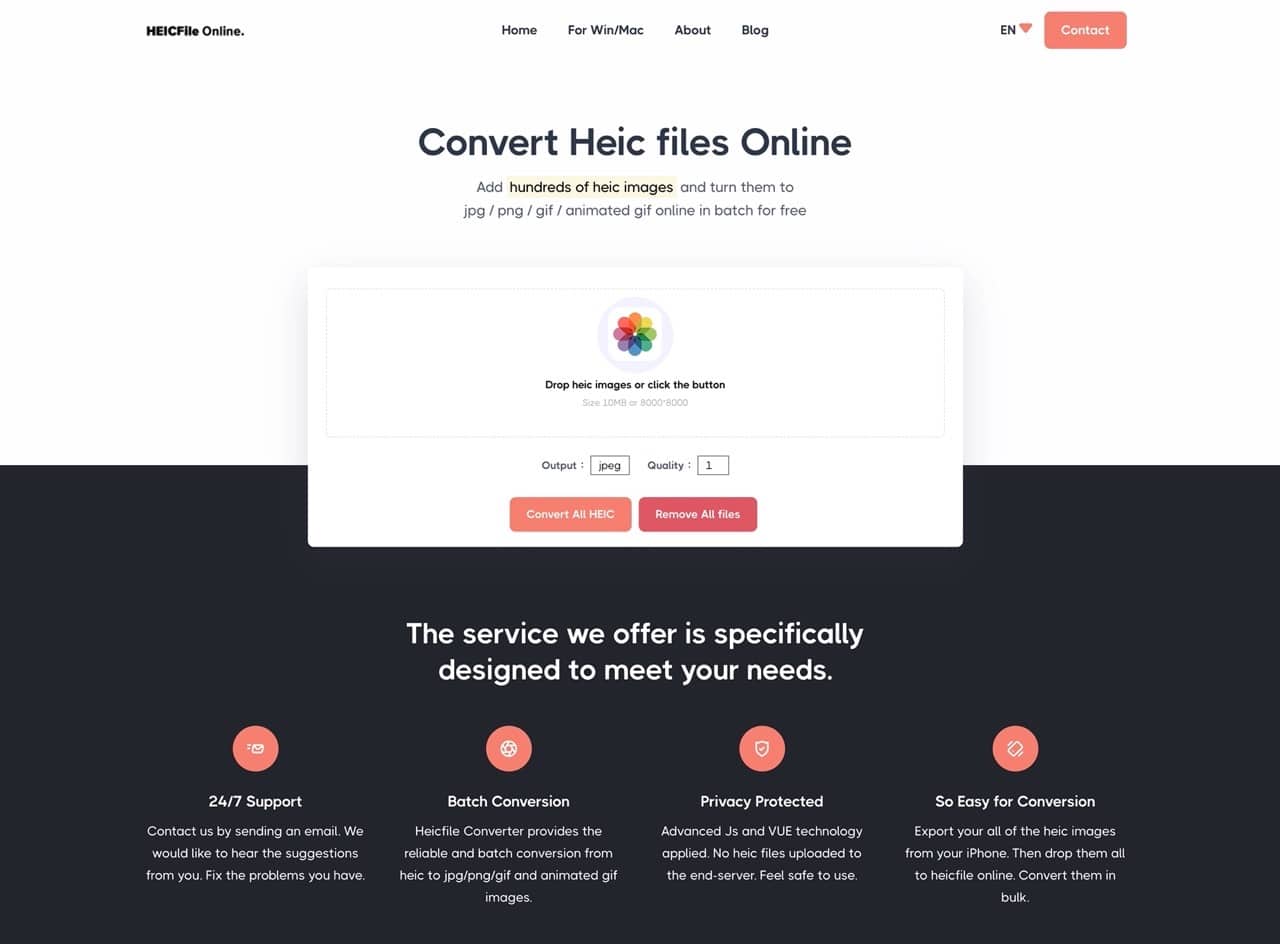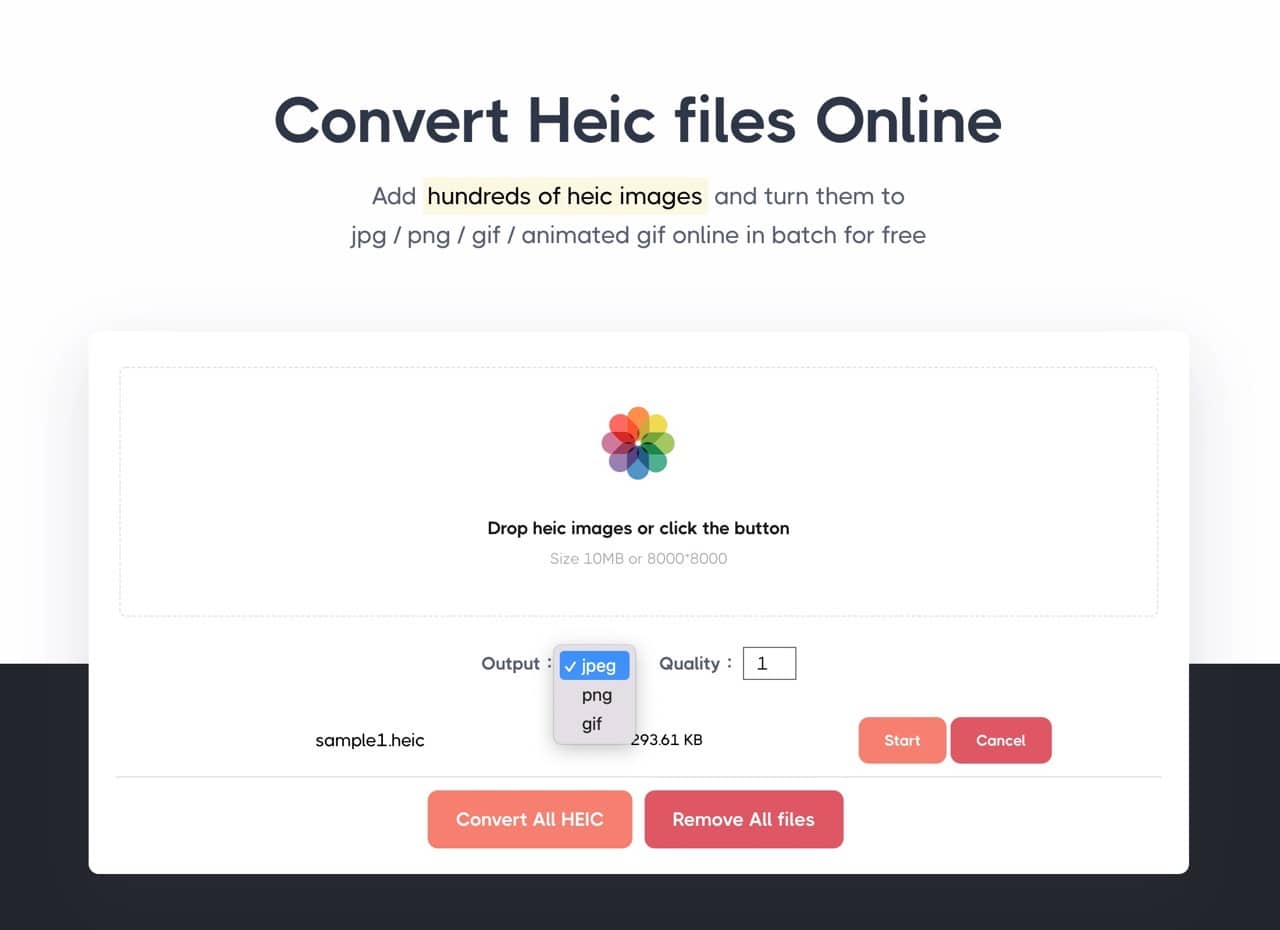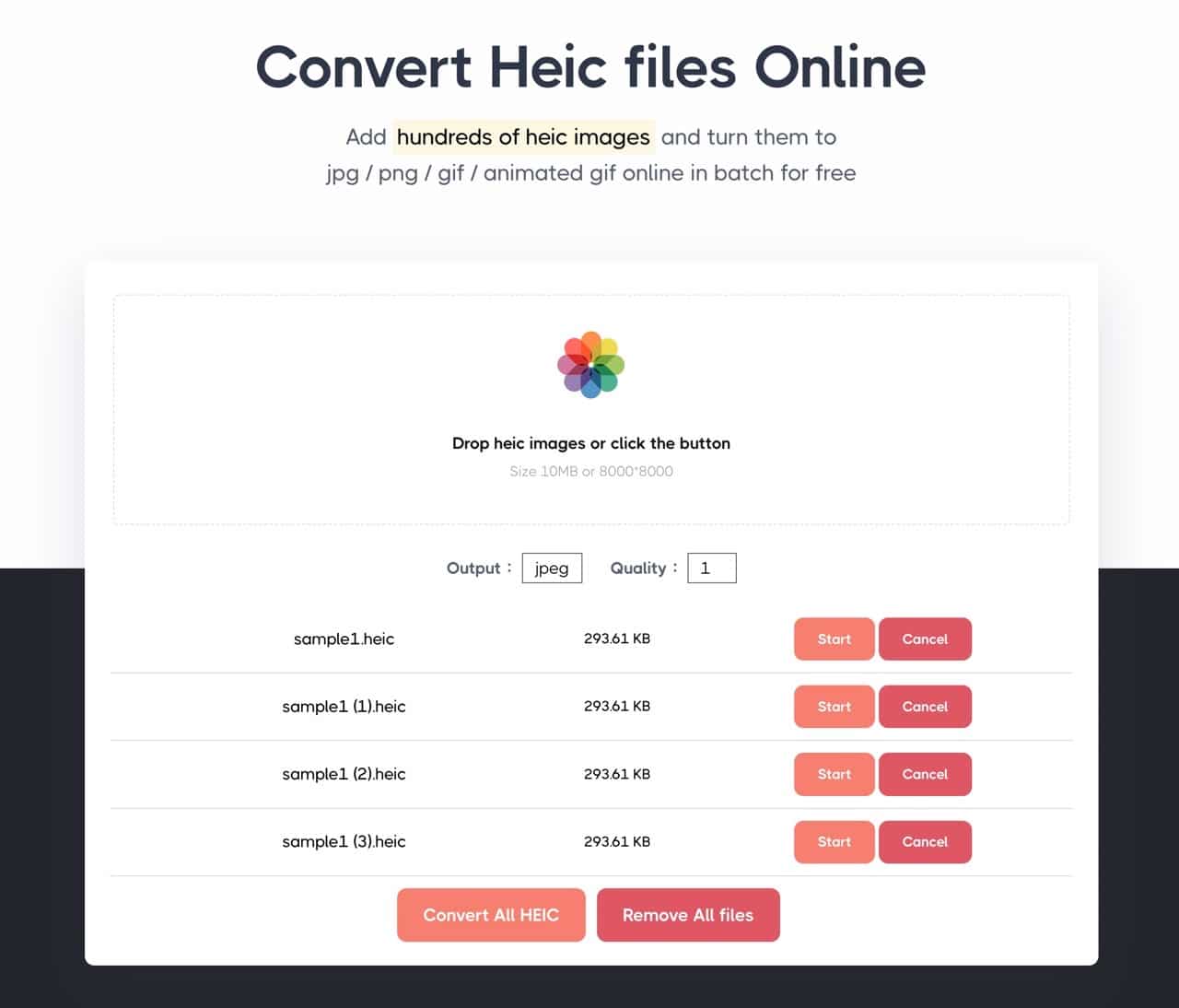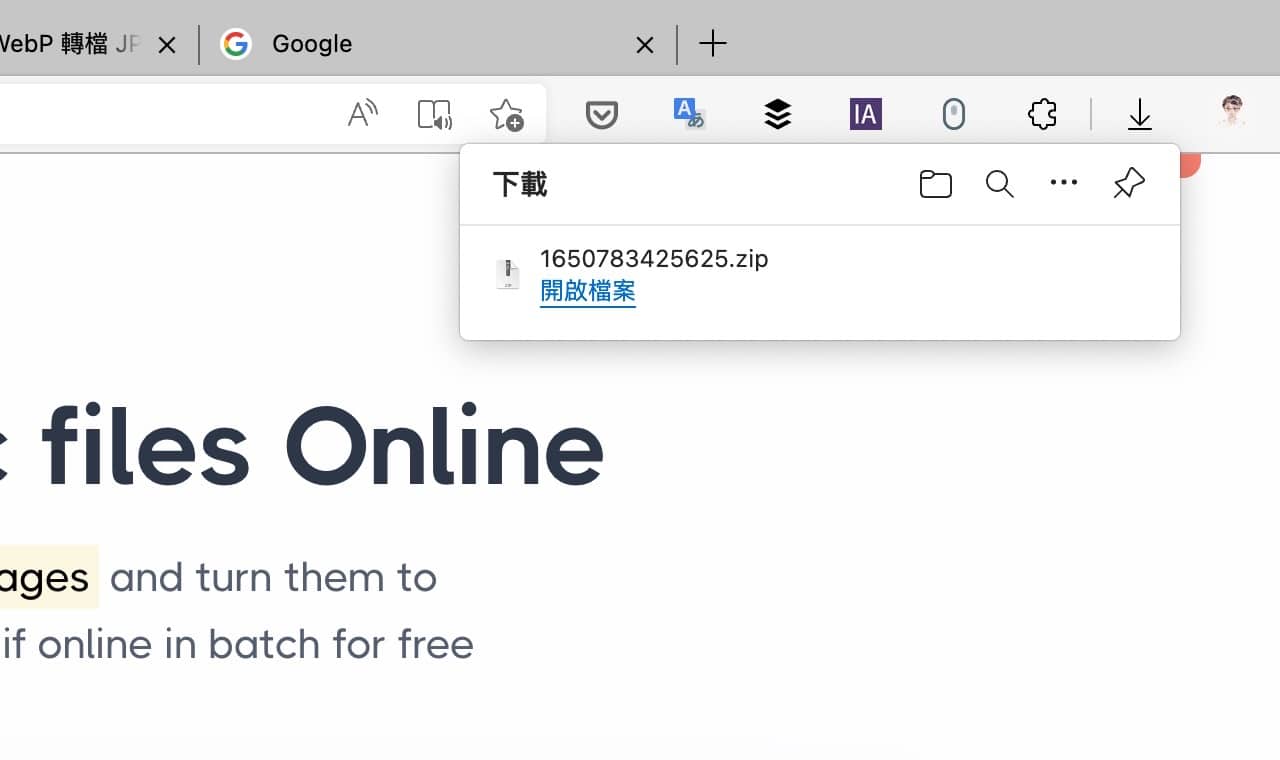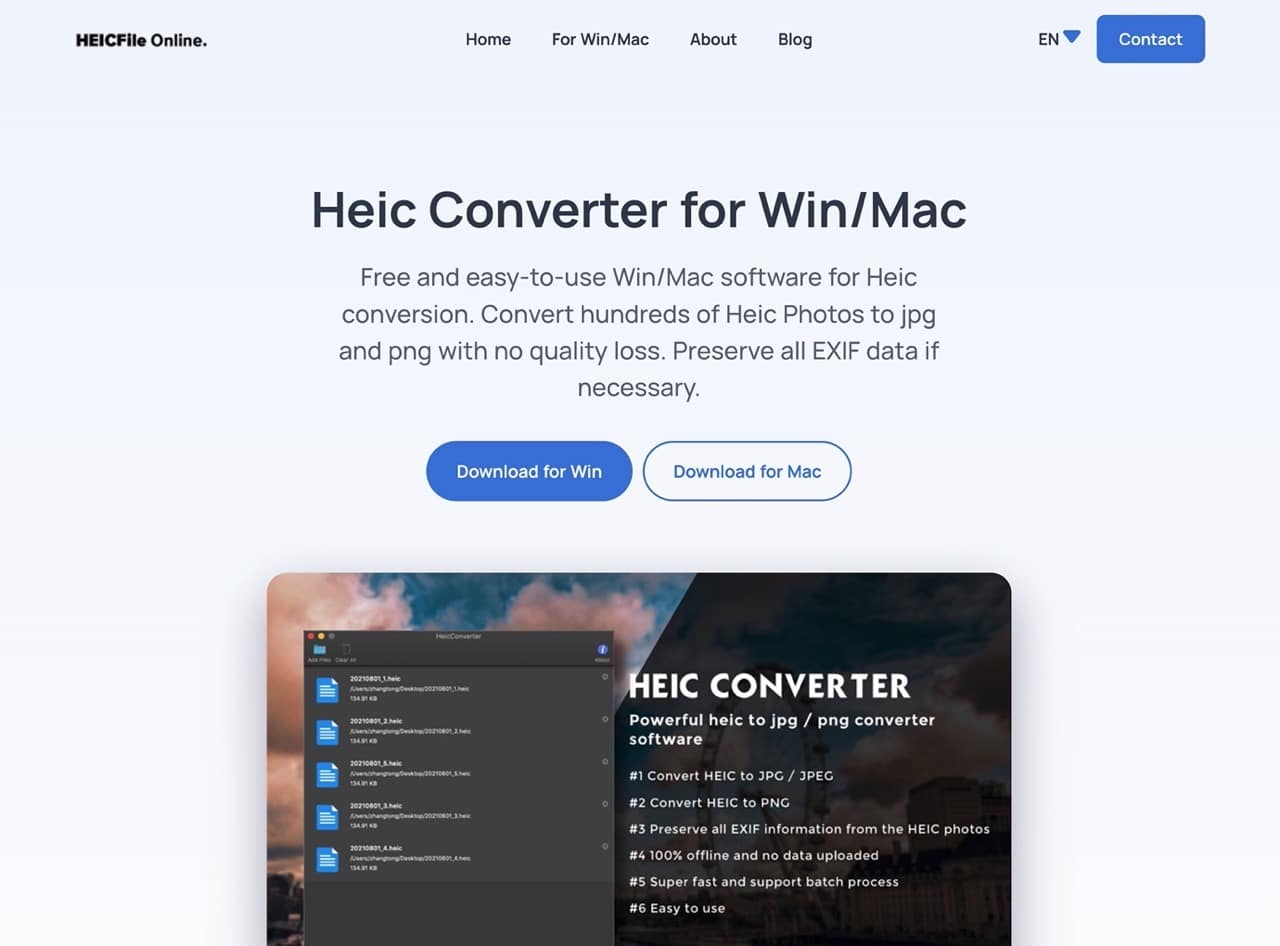在线免费用!将 heic 格式转换成JPG/PNG的在线神器「HEICFile」

扫一扫 
扫一扫 
扫一扫 
扫一扫 苹果公司在 iOS 11 以后对相机加入新的 HEIF 和 HEVC 影像和影片格式,默认情况会使用「高效率」模式储存拍摄的照片和影片,减少相片影片占用的容量,不仅画质更好,容量只有 JPEG 一半,使用者可以储存多达一倍的照片影片。HEIF 是「高效率图档格式」(High Efficiency Image File Format)缩写,HEVC 则为「高效率视频编码」(High Efficiency Video Coding),而 HEIF 格式的扩展名为 .heic,或许大家都曾经碰过,特别是你也是 iPhone、iPad 使用者,一定对于这个格式不陌生。
本文要介绍的「HEICFile」是一个将 HEIC 文件转换为 JPG、PNG 或 GIF 格式的在线转档工具,如果发现你的计算机或设备无法正确开启 HEIC 图片格式,可先行将它转为 JPG、PNG 常见图片格式,能解决因为格式问题无法检视浏览的问题。 HEICFile 和之前介绍过的AnyWebP 应该来自同个开发商,它们界面看起来几乎一样。 免费转换!批量将 WebP 转成 JPG、PNG 格式的神器「AnyWebP」Google 在 2010 年释出全新 WebP 图片格式,至今也已经超过十年,WebP 就像 JPEG 也是一种有损压缩图片格式,但在相同画质下有着比 JPEG 更好的效率和压缩比,也因此被广泛应用到网页,现今大多数主流浏览器都已经支持 WebP 格式。 阅读文章 >HEICFile 特色是只要将 .heic 图片拖曳到网页、选择要转换的格式就能批次转换,非常方便,也能调整图片质量,值得一提的是 HEICFile 使用先进的 JavaScript 和 VUE 技术不会将任何 HEIC 文件上传到服务器,也就是透过浏览器就能转换格式,确保使用者获得更好的隐私保护。 HEICFile网站链接:https://heicfile.com/ 使用教学 开启 HEICFile 网站直接将 .heic 图片拖曳到网页中,从「Output」选择要转换的格式,支持 JPEG、PNG 和 GIF 三种,如果想调整图片画质(Quality)也能在转档前先行选择。
若要转换的图片很少,直接点选后方的「Start」开始转换,遇到要转文件的图片很多,HEICFile 支持批次转换功能,直接点选最下方的「Convert All HEIC」将所有 HEIC 图片转为特定格式。
HEICFile 会在转换后将图片压缩为 .zip 压缩文件,解压缩后就能取得所有新的相片格式。
如果你觉得在线转档工具无法满足你,要转换的 HEIC 相片真的很多,也可以透过 HEICFile 免费下载计算机版 HEIC 转换工具,支持 Windows 和 macOS 两种操作系统,不过我就没有实际试用了,如果需要转换大量文件的话可能使用脱机工具会更快、更方便。
值得一试的三个理由: 1. 将 HEIC 在线转换为 JPEG、PNG 或是 GIF 格式 2. 支持批次转档,所有文件会压缩为 .ZIP 压缩文件进行下载 3. 不会将任何 HEIC 文件上传到服务器,确保使用者获得更好的隐私保护 免费!支持超过 100 种格式的图片格式转换神器「Pixelied」Pixelied 是一家提供相片编辑器的服务商,旗下有个「Free Image Converter」的图片格式转换工具,让使用者通过浏览器进行在线批次编辑,而且不用担心降低照片画质,也无需下载或安装任何应用程序,提供最快速、免费且易于使用的图片转文件功能,这项服务支持各种常见图片格式包括 阅读文章 >手机扫一扫,阅读下载更方便˃ʍ˂ |
@版权声明
1、本网站文章、帖子等仅代表作者本人的观点,与本站立场无关。
2、转载或引用本网版权所有之内容须注明“转自(或引自)网”字样,并标明本网网址。
3、本站所有图片和资源来源于用户上传和网络,仅用作展示,如有侵权请联系站长!QQ: 13671295。
最新评论